10 beste iPhone-trucs en tips voor 2017
We kunnen geld verdienen met links op deze pagina, maar we raden alleen producten aan die we terughalen. Waarom ons vertrouwen?
Hoewel je je iPhone elke dag gebruikt, realiseer je je misschien niet hoe krachtig en boordevol functies het werkelijk is. Je iPhone heeft zelfs een paar trucjes in petto die je waarschijnlijk niet kent. We hebben een paar tips die we wilden delen, zodat u optimaal kunt profiteren van uw smartphone. Ze zijn buitengewoon handig en ze zullen u hopelijk ook wat tijd besparen!
1. Tekst vervangen
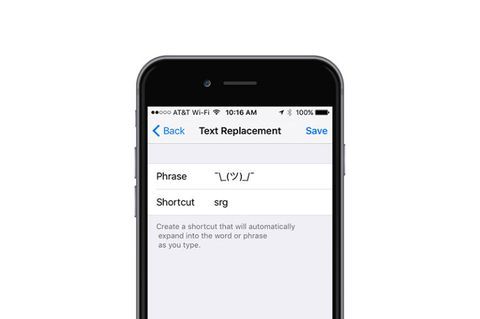
Soms typ je dingen als e-mailadressen, URL's en natuurlijk schouderophalend ¯ \ _ (ツ) _ / ¯, is lastig. Uw iPhone heeft een functie voor het vervangen van tekst waarmee u slechts een paar tekens kunt typen in plaats van dat u voor altijd hoeft te typen. Hier is hoe je het doet:
- Open de app Instellingen
- Tik op Algemeen
- Tik op Toetsenbord
- Tik op Tekstvervanging
- Tik op de + in de rechterbovenhoek
- Typ in het veld Woordgroep het woord of de zin waarvoor u een snelkoppeling wilt maken
- Typ in het veld Snelkoppeling de tekst die u door de zin wilt vervangen
- Tik op Opslaan in de rechterbovenhoek
Telkens wanneer u de snelkoppeling op uw toetsenbord typt, vervangt uw iPhone deze door de zin nadat u op de spatiebalk hebt gedrukt.
2. Hé Siri

We hebben een haat-liefdeverhouding met Siri. Siri is misschien niet zo slim als Alexa op onze Amazon Echo, maar Siri is veel draagbaarder. Om Siri nog toegankelijker te maken, moet je Hey Siri inschakelen, waarmee je Siri kunt gebruiken zonder op de homeknop op je iPhone te drukken. Zo zet je het aan:
- Open de app Instellingen
- Scroll naar beneden en selecteer Siri
- Schakel om "Hey Siri!"
Bonustip: als je ooit je iPhone thuis kwijtraakt, roep dan gewoon "Hey Siri" en je zou een toon moeten horen. Blijf het doen totdat je je telefoon hebt gevonden. Natuurlijk kun je altijd inloggen op iCloud en Find My iPhone gebruiken, maar deze methode is net zo effectief en kost minder tijd.
3. Leer Siri hoe u namen correct uitspreekt

Siri zegt misschien niet de naam van je vriend correct, maar je kunt dat oplossen!
- Houd de startknop ingedrukt of zeg "Hé, Siri" om Siri te activeren
- Zeg: "Dat is niet hoe je [naam] uitspreekt."
- Zeg de naam van je vriend
- Siri biedt vier uitspraakopties
- Selecteer de juiste uitspraak
4. Aangepaste trillingen
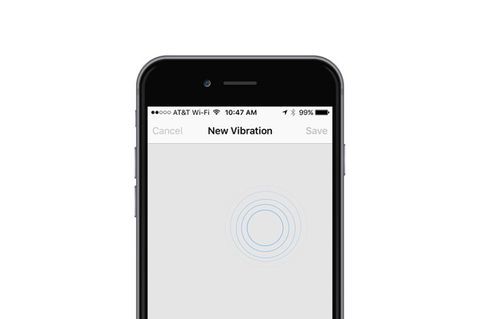
Je hebt misschien al aangepaste beltonen voor wanneer bepaalde vrienden en geliefden bellen, maar dat is niet handig als je telefoon stil staat. Met uw iPhone kunt u aangepaste trillingen maken en toewijzen aan specifieke contacten. Hier is wat je moet doen:
- Open de app Instellingen
- Selecteer Geluiden en haptiek
- Selecteer Ringtone
- Selecteer Trillen
- Tik op Nieuwe trilling maken
- Creëer een nieuwe vibratie door te tikken en vast te houden zoals je wilt.
- Tik op Stop rechtsonder
- Tik op Opslaan in de rechterbovenhoek
- Noem de trilling
Nadat je de aangepaste trilling hebt gemaakt, moet je het volgende doen om deze aan een contactpersoon toe te wijzen:
- Open de Contacten-app
- Kies het contact waaraan u de aangepaste trilling wilt toewijzen.
- Tik op Bewerken in de rechterbovenhoek
- Selecteer Trillen
- Kies de nieuwe vibratie die je eerder hebt gemaakt
Verwant verhaal

Glitter telefoonhoesjes teruggeroepen voor het veroorzaken van brandwonden
5. Gebruik uw toetsenbord als trackpad

Je wist misschien niet dat het toetsenbord van je iPhone ook als trackpad kan dienen. Op deze manier kunt u uw cursor veel nauwkeuriger verplaatsen in plaats van op het scherm te tikken en vast te houden om het vergrootglas te openen. Om deze functie te gebruiken, heb je een iPhone 6S of nieuwer nodig.
- Houd terwijl u een bericht typt stevig ergens op het toetsenbord ingedrukt om het trackpad te activeren
- Sleep uw vinger rond om uw cursor door de tekst te verplaatsen
- Laat de cursor gewoon los als u hem wilt hebben
Als je een oudere iPhone hebt die geen 3D-aanraking heeft, raden we je aan het toetsenbord van een andere fabrikant te installeren, Gboard, waarmee u de spatiebalk als een minitrackpad kunt gebruiken om door tekst te vegen.
Bonus toetsenbordtip:
In plaats van op de 123-knop linksonder op het toetsenbord te tikken, tikt u op het gewenste teken en vervolgens op de 123-knop. Nogmaals, houd gewoon de 123-knop ingedrukt, schuif je duim naar het personage dat je wilt gebruiken en til vervolgens je duim van je scherm. Het teken wordt ingevoerd en uw toetsenbord keert terug naar normaal zonder de extra stap te nemen door nogmaals op de 123-knop te tikken.
6. Gebruik je iPhone als een level

De meeste mensen gebruiken zelden de Compass-app die vooraf op hun iPhone is geïnstalleerd. Binnen de app is een ander hulpmiddel dat u misschien nog niet kent: een waterpas. Zo krijg je er gemakkelijk toegang toe:
- Open de Compass-app
- Veeg naar links
- Leg uw telefoon plat tegen het oppervlak waarvoor u de waterpas moet controleren
Als je op het scherm tikt, kun je het verschil tussen de twee oppervlakken meten. De rode marge geeft aan hoeveel de twee hoeken variëren.
7. Backspace op de rekenmachine
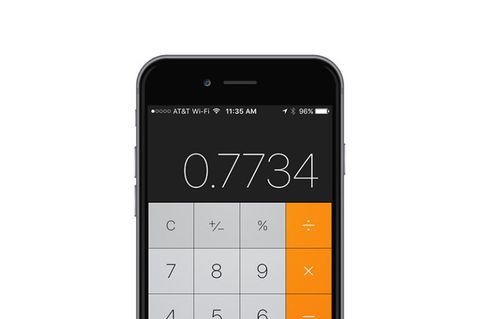
De Calculator-app op de iPhone werkt gewoon niet zo goed als het origineel. Omdat het niet tastbaar is, kunt u per ongeluk op een toets drukken die u niet bedoelde. Dus je klikt op de C- of AC-knop om opnieuw te beginnen, toch? MIS. De iPhone-rekenmachine-app heeft altijd al een backspace-knop gehad! Het is zo eenvoudig als een enkele stap.
- Veeg gewoon naar links of rechts bovenaan het scherm waar de cijfers worden weergegeven. Uw veegbeweging verwijdert het nummer dat u het laatst hebt getikt.
8. Schakel de sectie Medische ID in

Binnen Apple's Health-app, moet u het gedeelte Medische ID invullen. Dit is niet alleen handig in geval van nood, maar het kan een barmhartige Samaritaan ook helpen uw iPhone terug te brengen als u deze kwijtraakt.
- Open de Gezondheid-app
- Tik rechtsonder op Medische ID
- Tik op Bewerken rechtsboven
- Zorg ervoor dat Show When Locked is omgeschakeld
- Vul de corresponderende tekstvakken in en plaats uw e-mail of social media-handvatten in het gedeelte met medische notities, zodat iemand uw verloren telefoon kan retourneren
9. Verberg foto's

Soms heb je foto's in je filmrol waar je moeder niet trots op zou zijn. Wanneer u uw iPhone aan iemand anders overhandigt, kunnen ze vegen en iets zien dat u niet zou willen. Gelukkig kun je dat voorkomen door bepaalde foto's te verbergen.
- Open de foto-app
- Open het album waar de foto ('s) die u wilt verbergen zich bevinden
- Tik op Selecteer rechtsboven
- Selecteer de foto ('s) die u wilt verbergen
- Tik linksonder op het deelpictogram
- Tik rechtsonder op het pictogram verbergen
- Tik op Foto verbergen
10. Stel een slaaptimer in
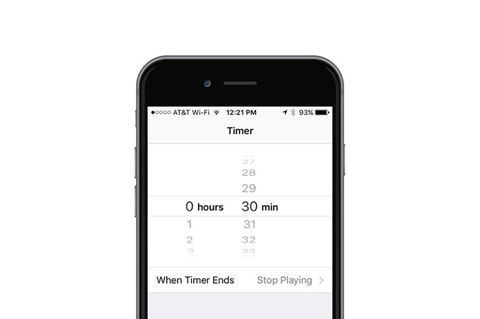
Als je graag naar muziek of podcasts luistert voordat je in slaap valt, zul je deze truc geweldig vinden. De iPhone heeft een timer in de klok-app die het afspelen van audio vanuit elke app kan stoppen.
- Open de Klok-app
- Selecteer Timer rechtsonder
- Stel in hoe lang u de timer wilt hebben
- Tik op Wanneer timer afloopt
- Scrol naar de onderkant van de lijst en tik op Afspelen stoppen
- Tik op Instellen in de rechterbovenhoek van uw scherm
- Druk op de Start-knop
- Val in slaap zonder dat u zich zorgen hoeft te maken dat uw iPhone-batterij 's ochtends leeg is nadat u uw muziek hebt ingeschakeld
Een laatste snelle tip:

Als je je telefoon 's avonds voor het slapengaan moet aansluiten, bestaat altijd het risico dat de persoon die naast je slaapt wakker wordt. Zodra je de Lighting-kabel aansluit, maakt je iPhone een hard gonggeluid. Om je smartphone te slim af te zijn, kun je proberen eerst de stille schakelaar om te zetten en de kabel in te steken, maar dan trilt je telefoon en wordt je partner toch wakker! Het is luid en vervelend, maar het is kan voorkomen.
Veeg naar links om de camera van je iPhone te activeren, sluit vervolgens de Lightning-kabel aan en druk op de startknop om terug te gaan naar je vergrendelingsscherm. Geen bel, geen geroezemoes, alleen wat zoete 💤's.
Van:Beste producten